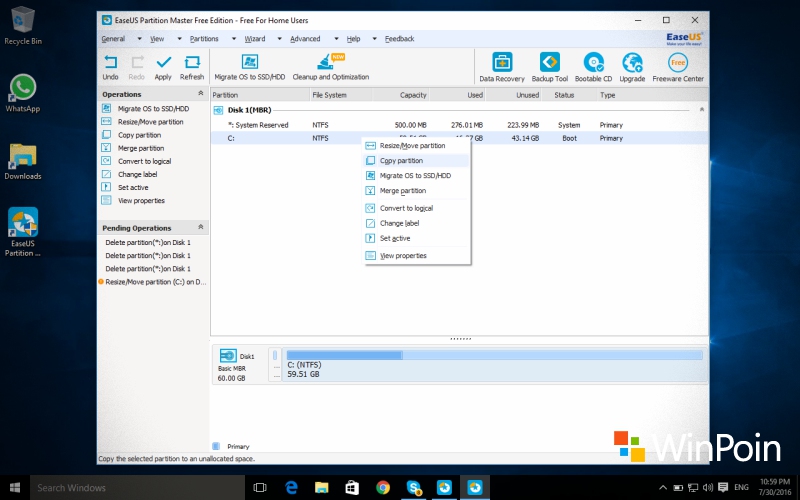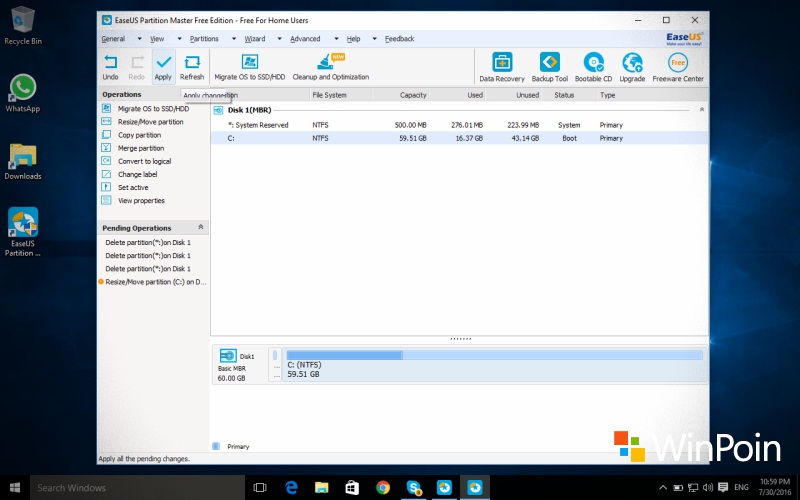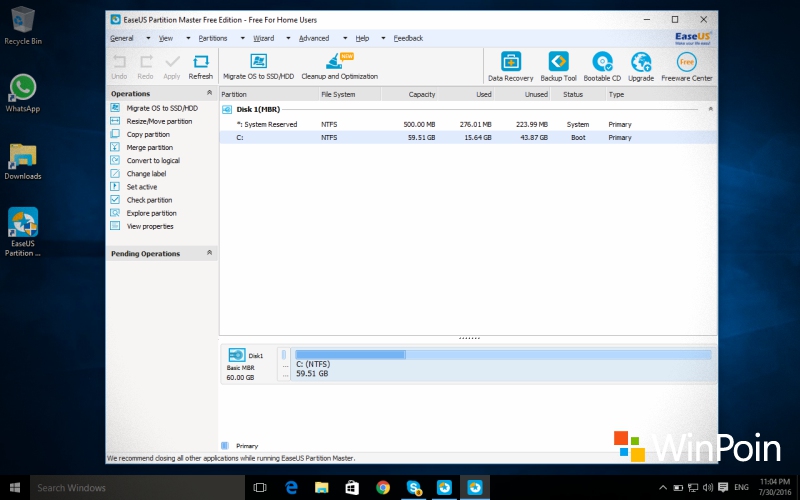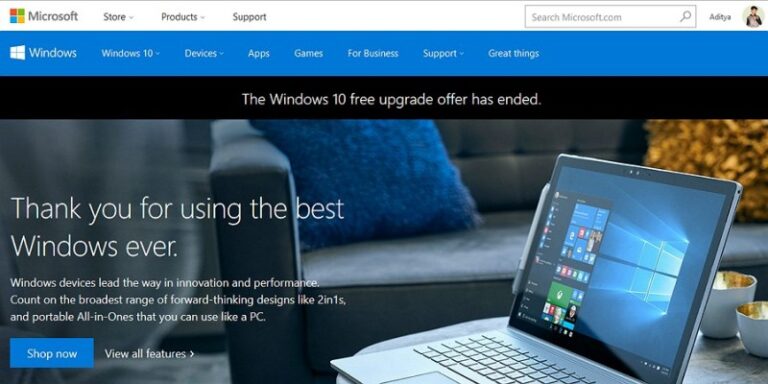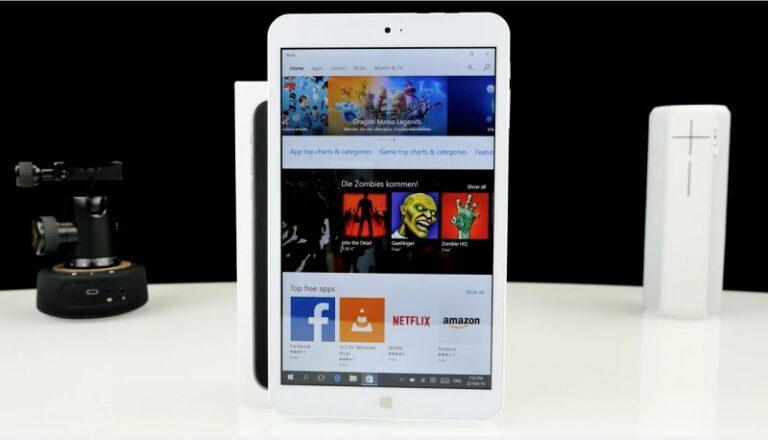Ada banyak cara mengatur partisi Windows, tetapi jika kamu mencari cara yang paling mudah, menggunakan EaseUS Partition Master bisa menjadi jawabannya.
Kenapa EaseUS Partition Master?
Support Semua Versi Windows, Termasuk Windows 10

Apapun versi Windows yang kamu gunakan, kamu bisa memakai EaseUS Partition Master. Semua disini berarti versi Windows yang mayoritas digunakan saat ini, mulai dari Windows XP / Vista / 7 / 8.1 / hingga Windows 10.
Fleksibel, Tersedia Opsi Gratis Maupun Pro
Kamu butuh fitur basic seperti:
- Resize (mengubah ukuran) partisi
- Move (memindahkan) partisi
- Merge (menggabungkan) partisi
- Split (memecah) partisi
- Copy disk / partisi
- Convert partisi primary ke logical / logical ke primary
- Mengubah label partisi
Cukup pakai versi gratisnya saja. In fact, fitur basic itulah yang paling sering dibutuhkan dalam manajemen partisi Windows.

Tetapi jika kamu butuh tambahan fitur advanced seperti:
- Convert MBR menjadi GPT / Convert GPT menjadi MBR
- Convert dynamic disk ke basic
- Resize dynamic volume
- Migrasi OS ke SSD / HDD baru
- Dukungan WinPE bootable disk
- Tech support
- Serta kapasitas hardisk hingga 16TB
Maka kamu tinggal upgrade saja ke versi Pro.
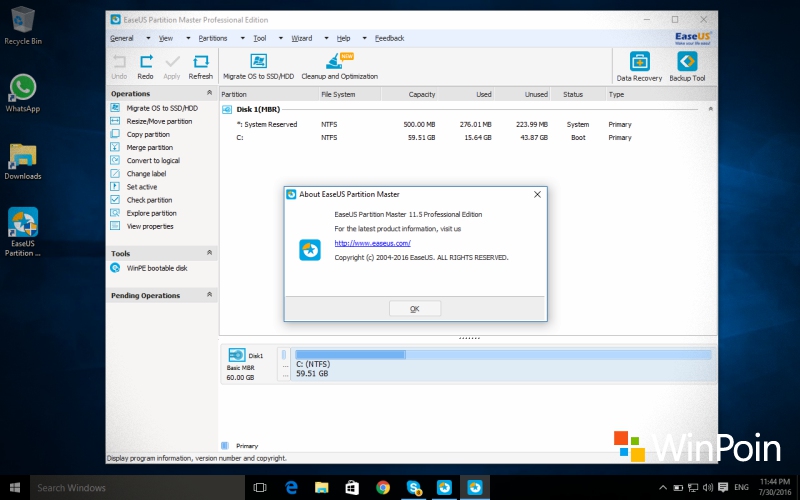
Terkadang ada software gratis tetapi fiturnya terbatas, ada pula yang berbayar padahal kita hanya butuh satu atau dua fitur basic nya saja. Untungnya EaseUS Partition Master ini cukup fleksibel dengan adanya opsi gratis dan berbayar, dimana kamu bisa memilih sesuai dengan yang kamu butuhkan.
Mudah Digunakan
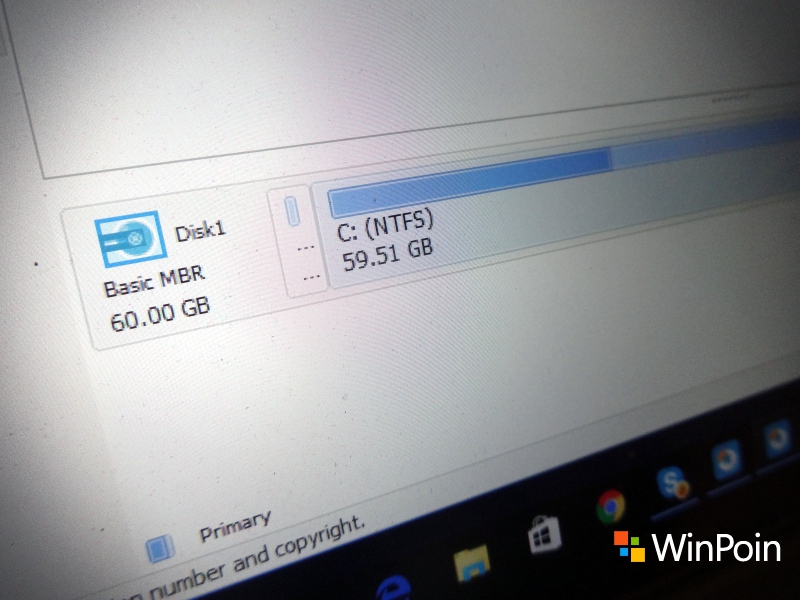
Begitu kamu membuka EaseUS Partition Master, kamu bakal disuguhi dengan dashboard yang langsung menuju intinya: mengatur partisi Windows.
Berbagai menu dan tools berjajar rapi di kiri dan atas. Sedangkan di tengah terlihat detail partisi.
Pada bagian bawah ada slider partisi, disinilah kamu bisa melihat jumlah dan besar partisi secara visual. Kamu bahkan bisa mengubah ukuran partisi cukup hanya dengan geser-geser slider nya saja. Klik kanan dan kamu akan menemukan berbagai opsi untuk mengatur partisi tersebut.
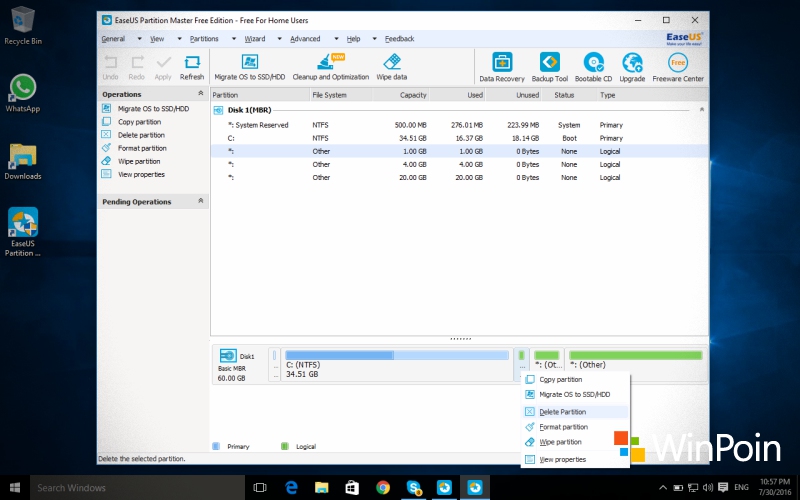
Setiap kali kamu melakukan perubahan terhadap partisi, langkah tersebut bakal tercatat dalam pending operation. Kamu bisa Undo untuk kembali, atau Apply jika sudah selesai dan siap memproses perubahan tersebut.
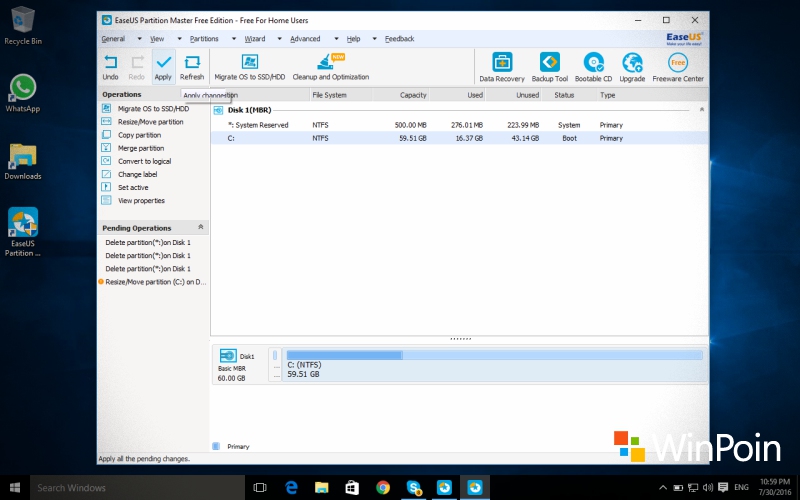
Mengatur partisi jadi sangat mudah karena semuanya bisa kamu lakukan secara visual melalui EaseUS Partition Master.
Galeri EaseUS Partition Master
Download Gratis
Jika kamu hanya membutuhkan fitur basic seperti yang sudah dijelaskan diatas, maka kamu tak perlu membeli EaseUS Partition Master. Gunakan saja versi gratisnya yang bisa kamu download disini.
Download EaseUS Partition Master Free
Dalam banyak kasus, sebenarnya hanya versi gratis inilah yang kamu butuhkan.
Upgrade Pro
Namun jika kamu membutuhkan fitur advanced yang dimiliki EaseUS Partition Master seperti yang sudah dijelaskan diatas, maka kamu bisa upgrade ke versi Pro yang dijual seharga $39.95.
Upgrade EaseUS Partition Master Pro

Untuk upgrade ke Pro kamu tidak perlu menginstall dari awal. Cukup masukkan lisensi EaseUS Partition Master yang kamu miliki di menu Upgrade, dan semua fitur advanced di versi Pro sudah bisa kamu nikmati.